
|
|
|
 こんにちは〜! 先日頼んでいたサイクルコンピューター、 iGPSPORT BSC300が到着しました。 このサイクルコンピューターは 6月に発売になったばかりの新商品ですので、 商品レビュー等の情報がネット上でも まだまだ少ないようです。 ですので、 このブログで詳しく説明していきたいと思います。 先ずは初期設定編からいきます。  外箱はこんな感じでして、 価格を抑えた割には きちんとした作りだと思います。  商品の内容物は 写真中央がサイコン本体。 写真右が取扱説明書。 写真左が付属品で、 ハンドル等に取り付ける為の アダプターとOリングが2本。 充電用の電源コード(USBタイプC) が1本です。 お買い得な価格設定と言えども、 市場価格で2万円前後しますので、 落下させたりして後悔しないように、 BSC300用の 保護フィルムを購入しました。 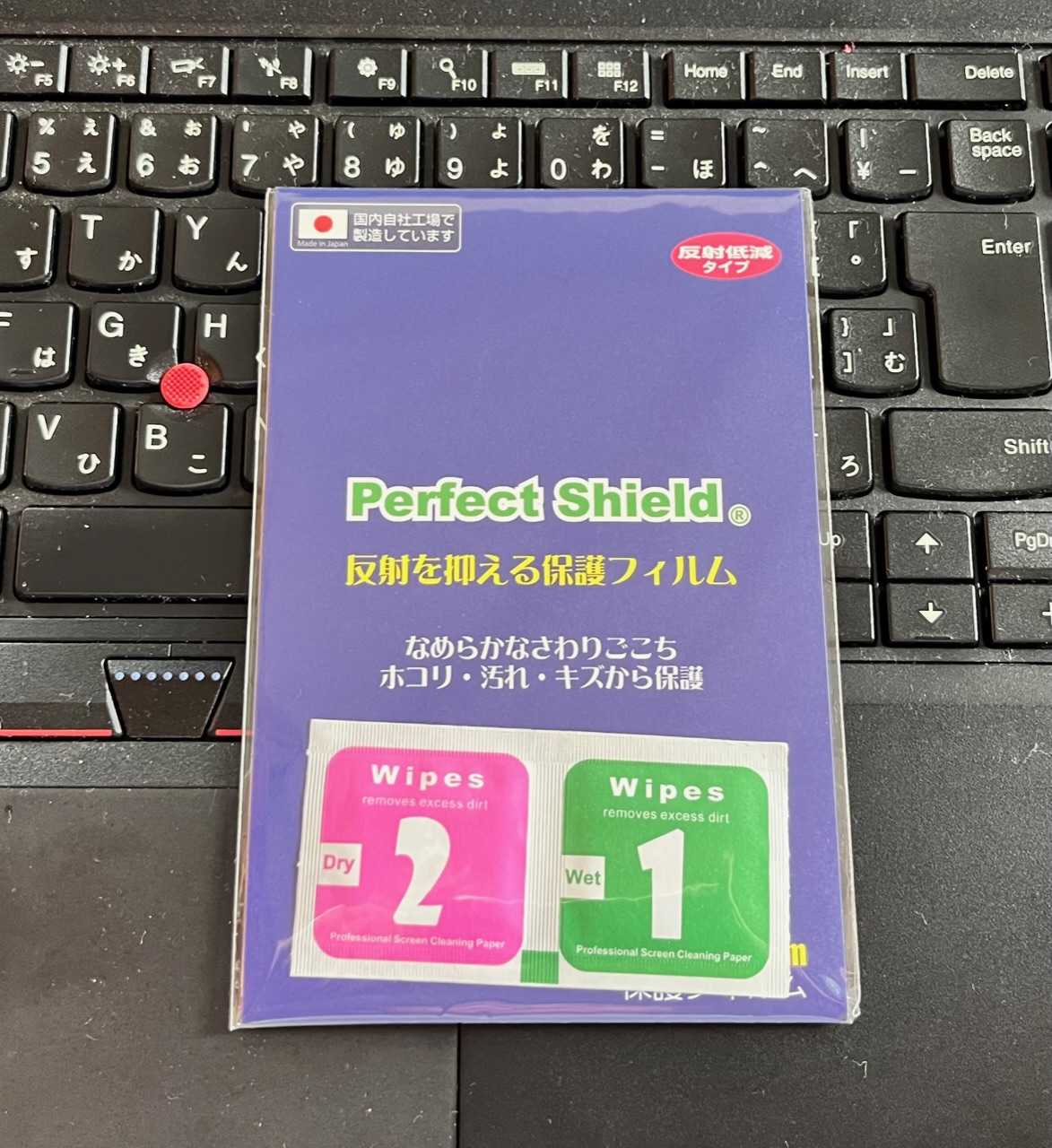 この手の保護フィルムは 7~800円で買えますので、 お金と手間をケチらずに 用意したほうがいいと思います。 ライド中に落としてガラスが 割れてからでは遅いですからね!  自分で言うのも何ですが、 かなり上手に貼れました (写真では分かりずらいかもしれませんが)。 この手のフィルムを貼るのは意外と難しくて、 気泡とかゴミとかがよく入ってしまいます。 今回はいつになく 慎重に貼りましたのでうまくいきました(笑) フィルム表面は艶消しタイプといいますか、 指紋や汚れが付きにくいタイプだと思います。 次に本体周りのボタンの説明です。  左側面には上のほうにボタンが一つだけです。 これは電源のON・OFFと 前の画面に戻るボタンになります。  こちらは右側面のボタンで 全部で3つあります。 上(写真右)は主として決定ボタンになります。 下の△印の二つは項目等を選択するボタンです。  これは手前側面のボタンです。 左がラップ・設定のボタン。 右はライドページに入るボタンで、 スタート・一時停止のボタンになります。 最近は外部ボタンの数が 最小限になる傾向にありますが、 これは全部でボタンが6つもあり、 時代に逆行しているかもしれませんが 逆にとても使い易いと思います。 私だけでしょうか。 それでは 初期設定に入っていきたいと思います。  向かって左側面上のボタンを押して 電源をオンにします。 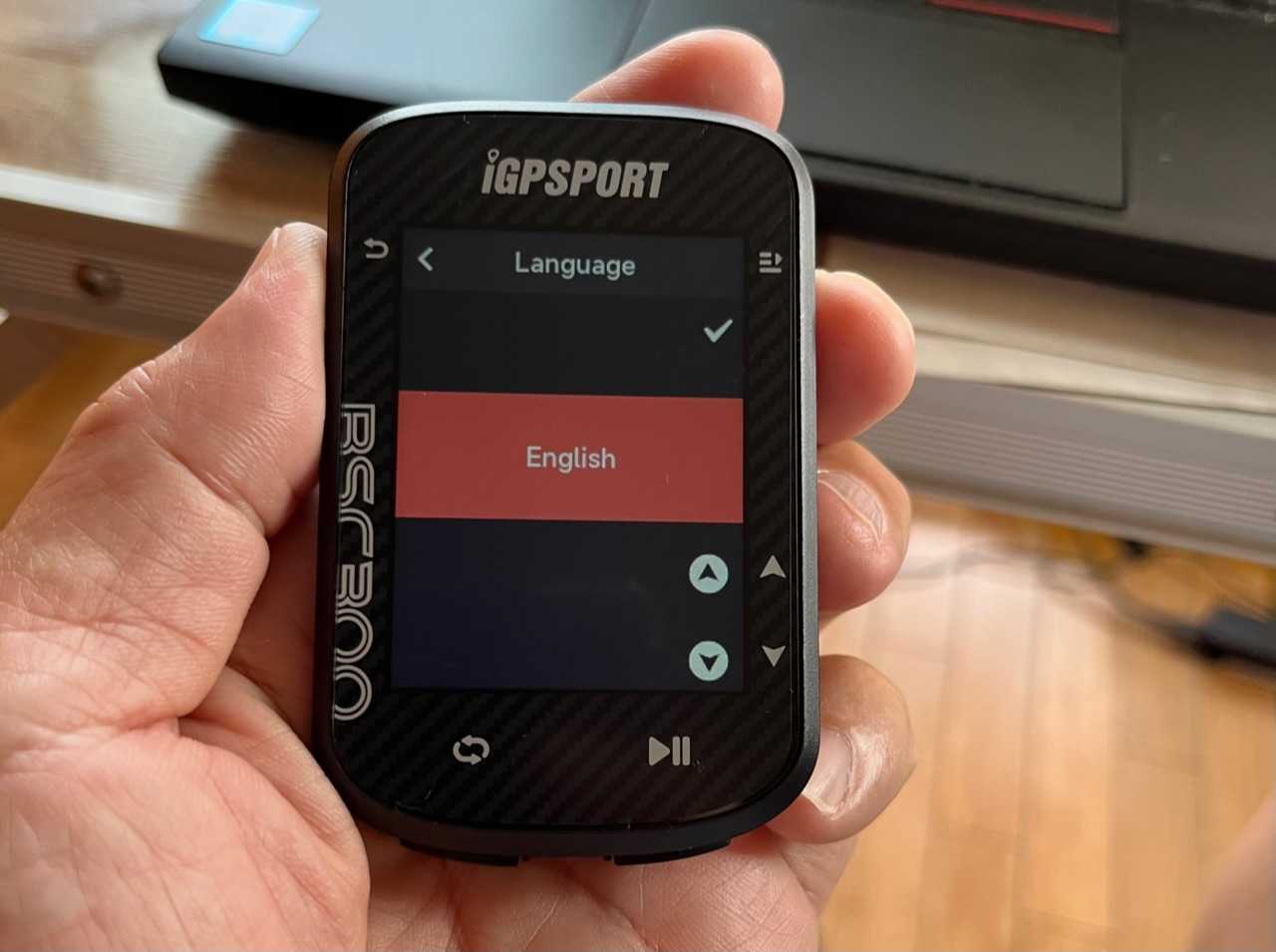 最初に言語の設定です。 英語圏のかたは そのままでいいと思いますが(笑)  私はバリバリの日本人ですので、 「日本語」を選択します。 (矢印で選んで、右上の決定ボタンを押します)  次に タイムゾーン設定の画面になります。 日本は「+9」になります。  次は長がさの単位の設定です。  インペリアル単位と表示されますので、 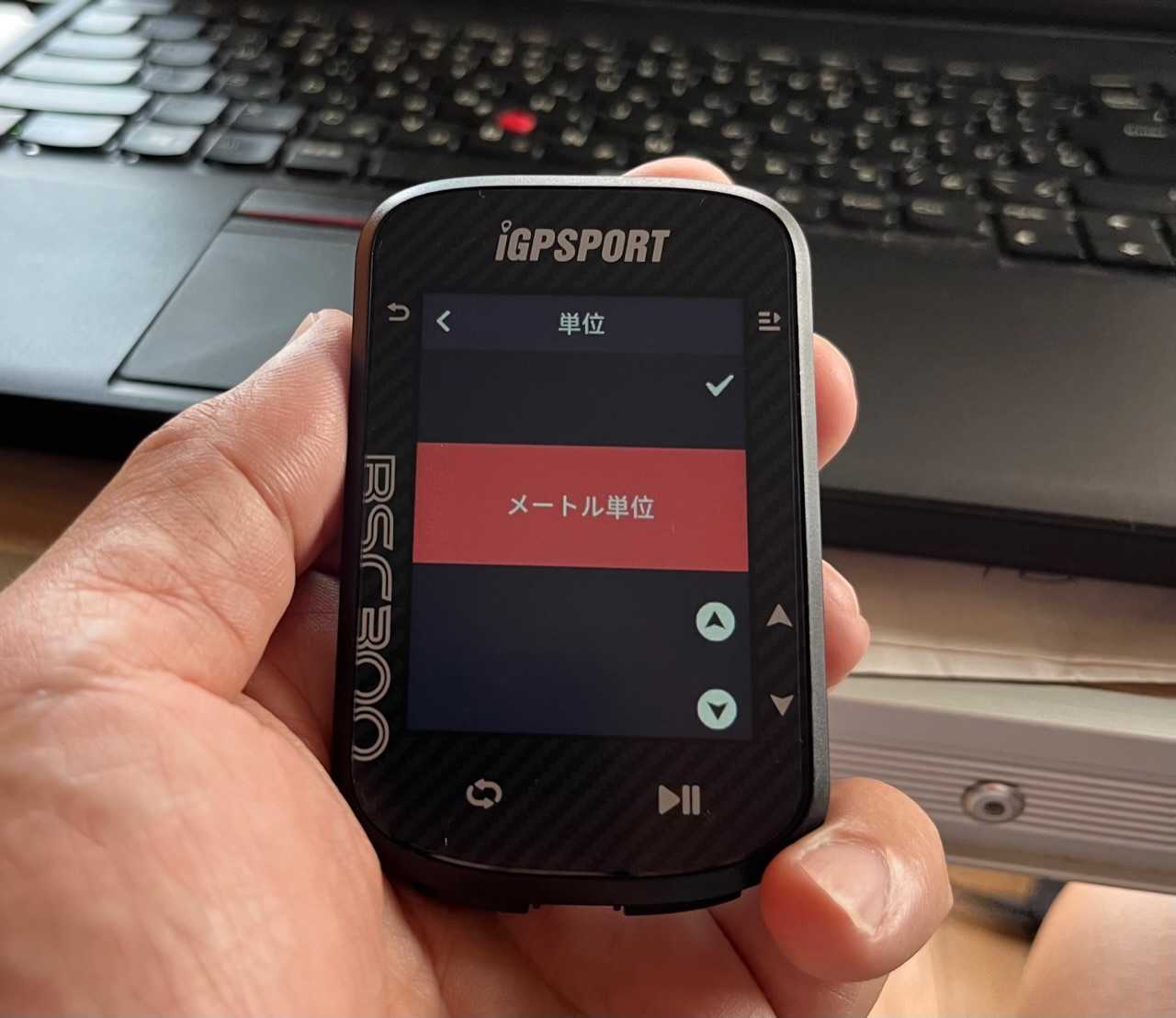 「メートル単位」を選択します。 ここまで終わると次に スマホと連携させる作業にうつります。 スマホには事前に 「iGPSPORT」の アプリを入れておきます。 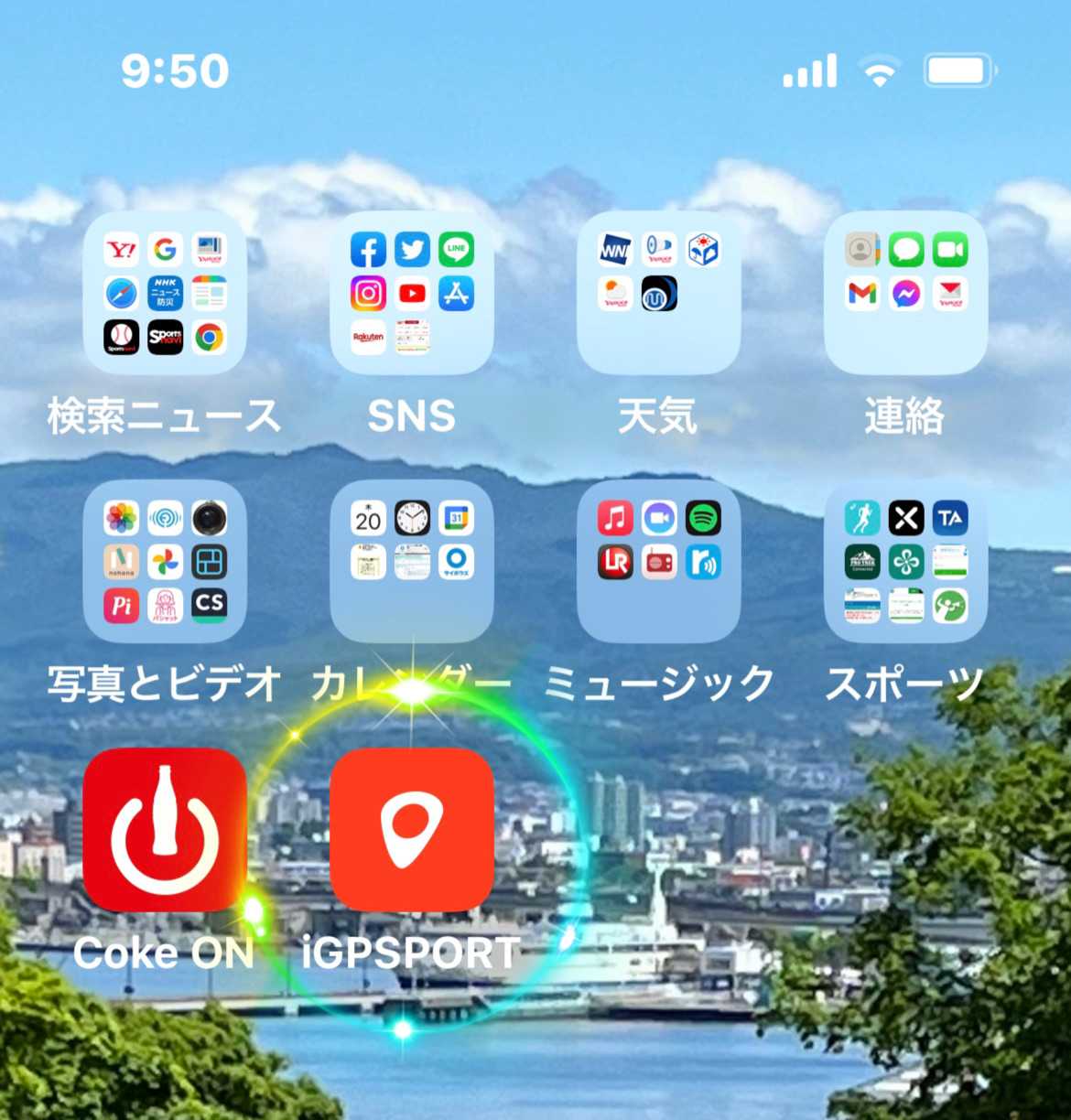 アプリでは新規登録等の設定 がありますので 事前に済ませておきましょう。 まずアプリで 「BSC300」を選択します。 「デバイス追加」をクリックします。 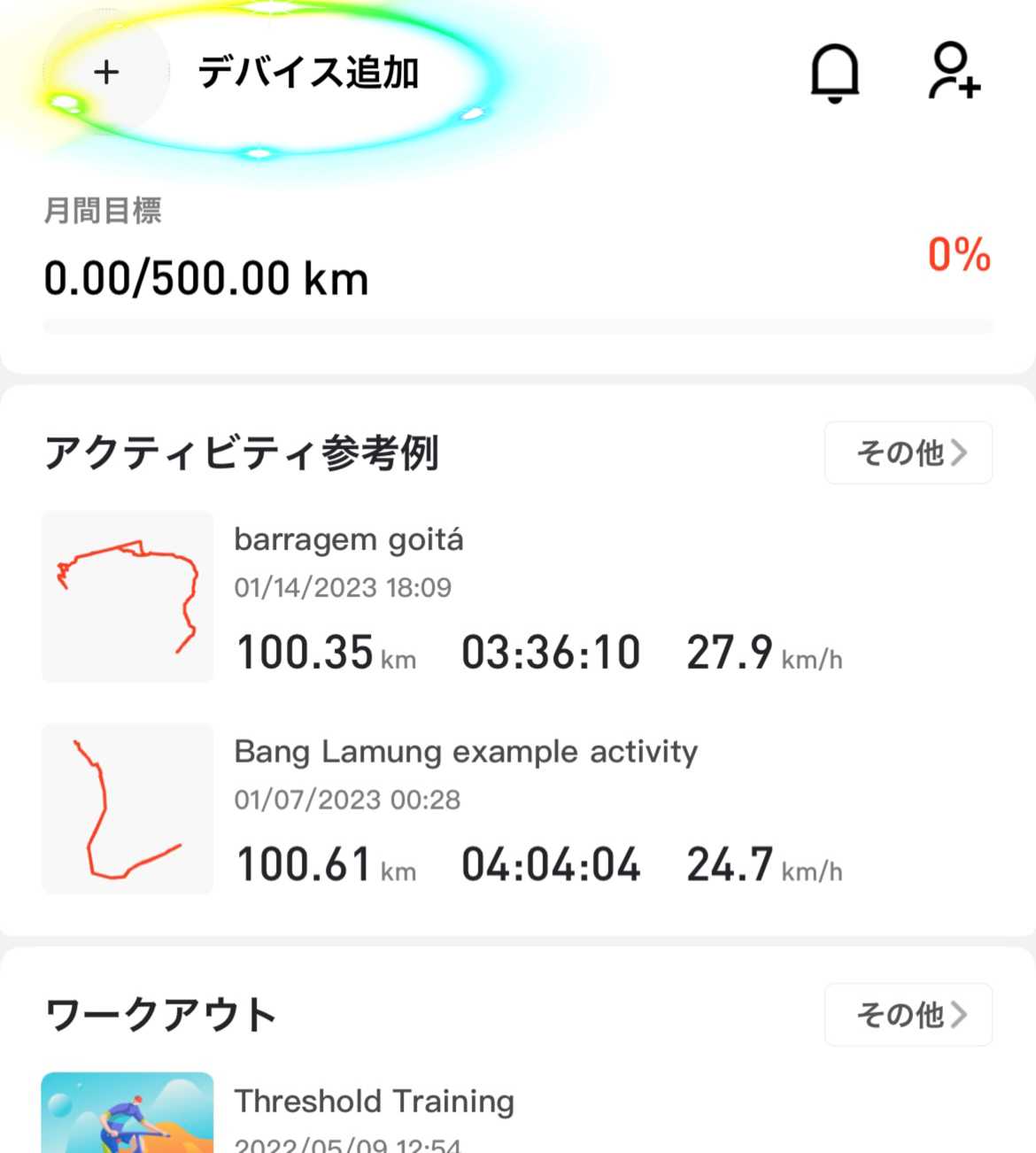 次にシリーズの選択になります。 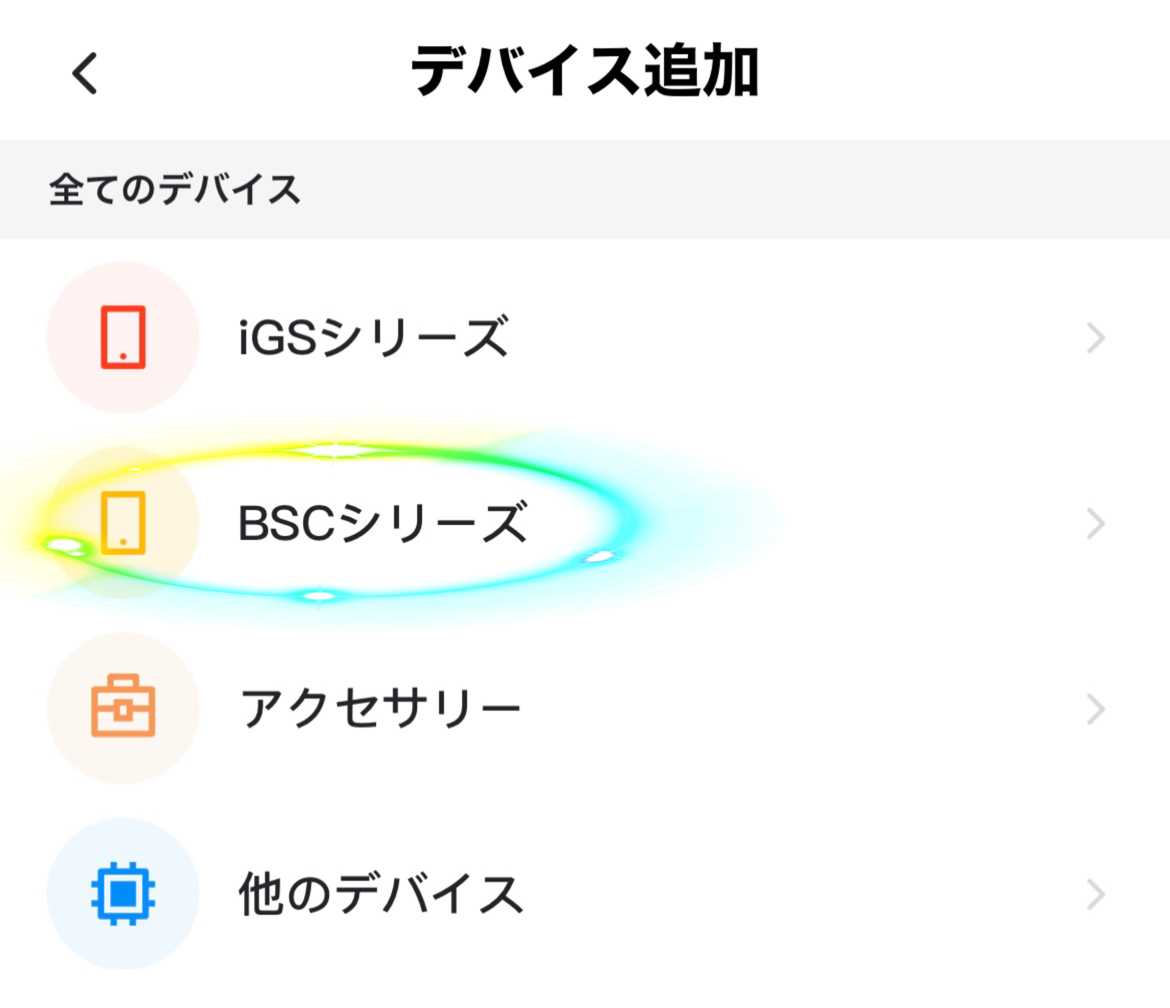 「BSCシリーズ」をクリックします。  「BSC300」が表示されたらクリックします。  「BSC300」の写真の画面がでるので 「接続します」をクリックします。 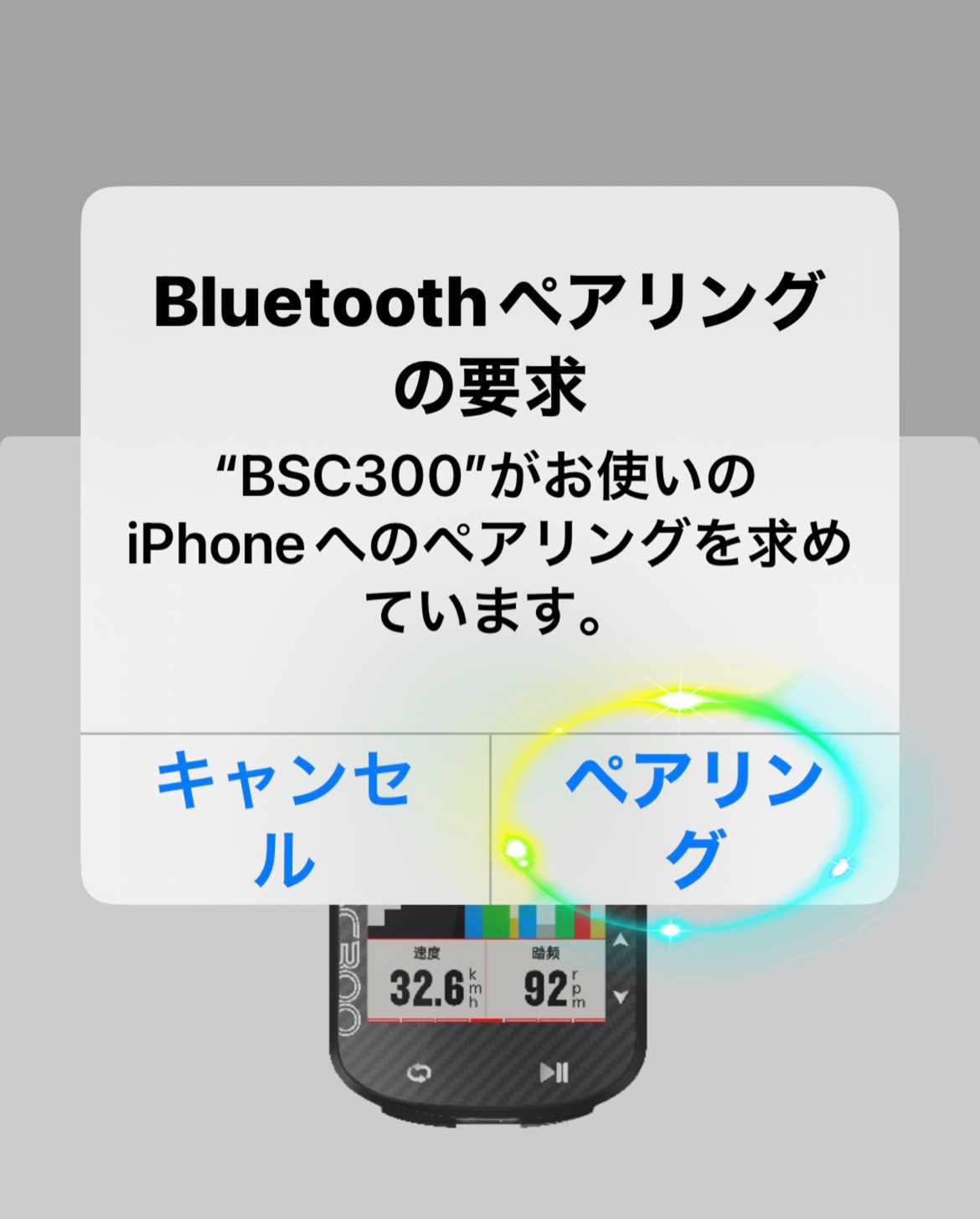 Bluetoothペアリングの 要求が求められますので 「ペアリング」をクリックします。 次にスマホの通知を受信することの 許可を求める画面になります。  ライド中に電話着信の通知などが 欲しい場合は「許可」を選択します。 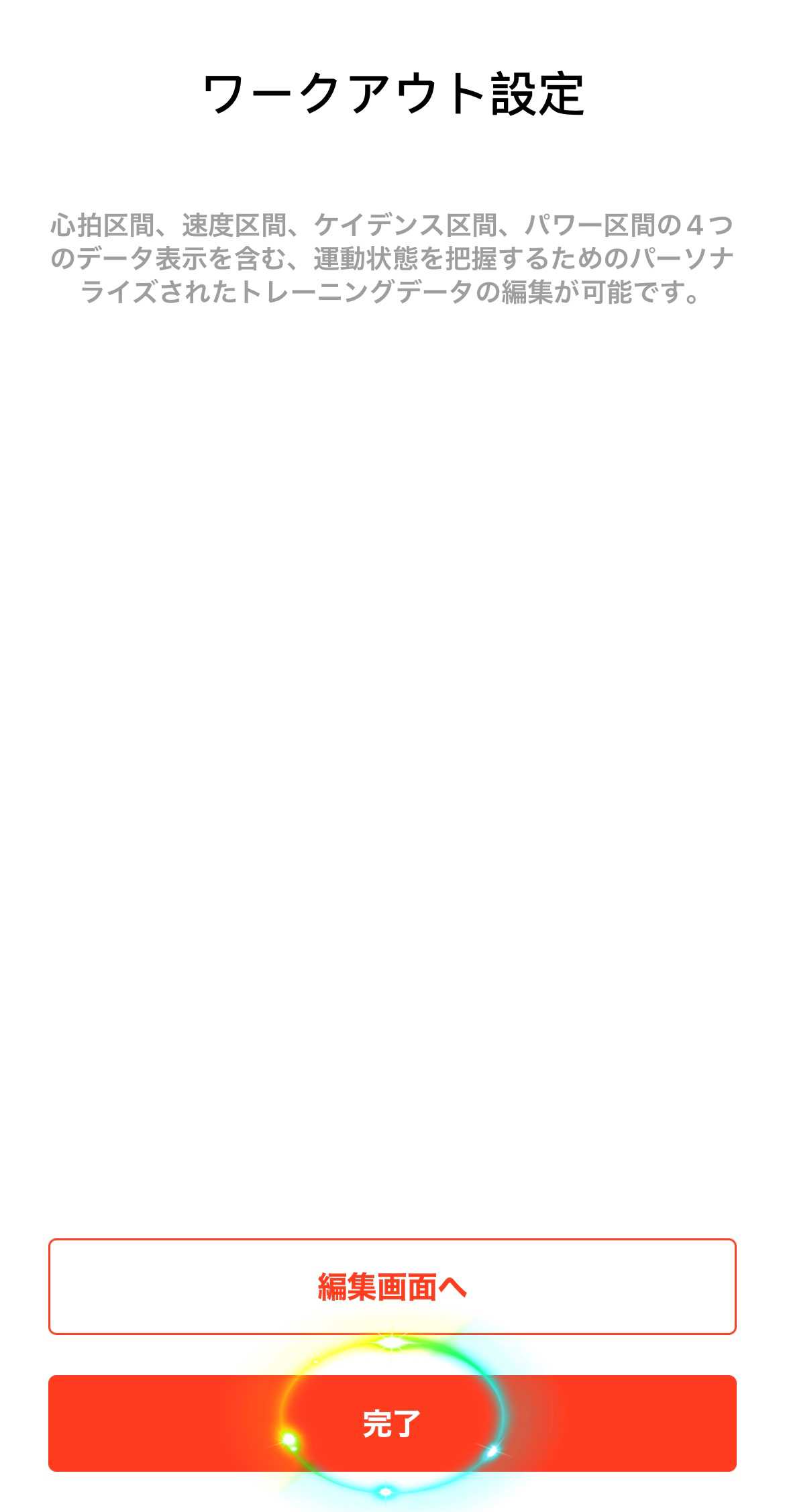 完了をクリックして ペアリング作業が終了となります。 接続が無事に完了すると 左上に「接続済」と表示されます。 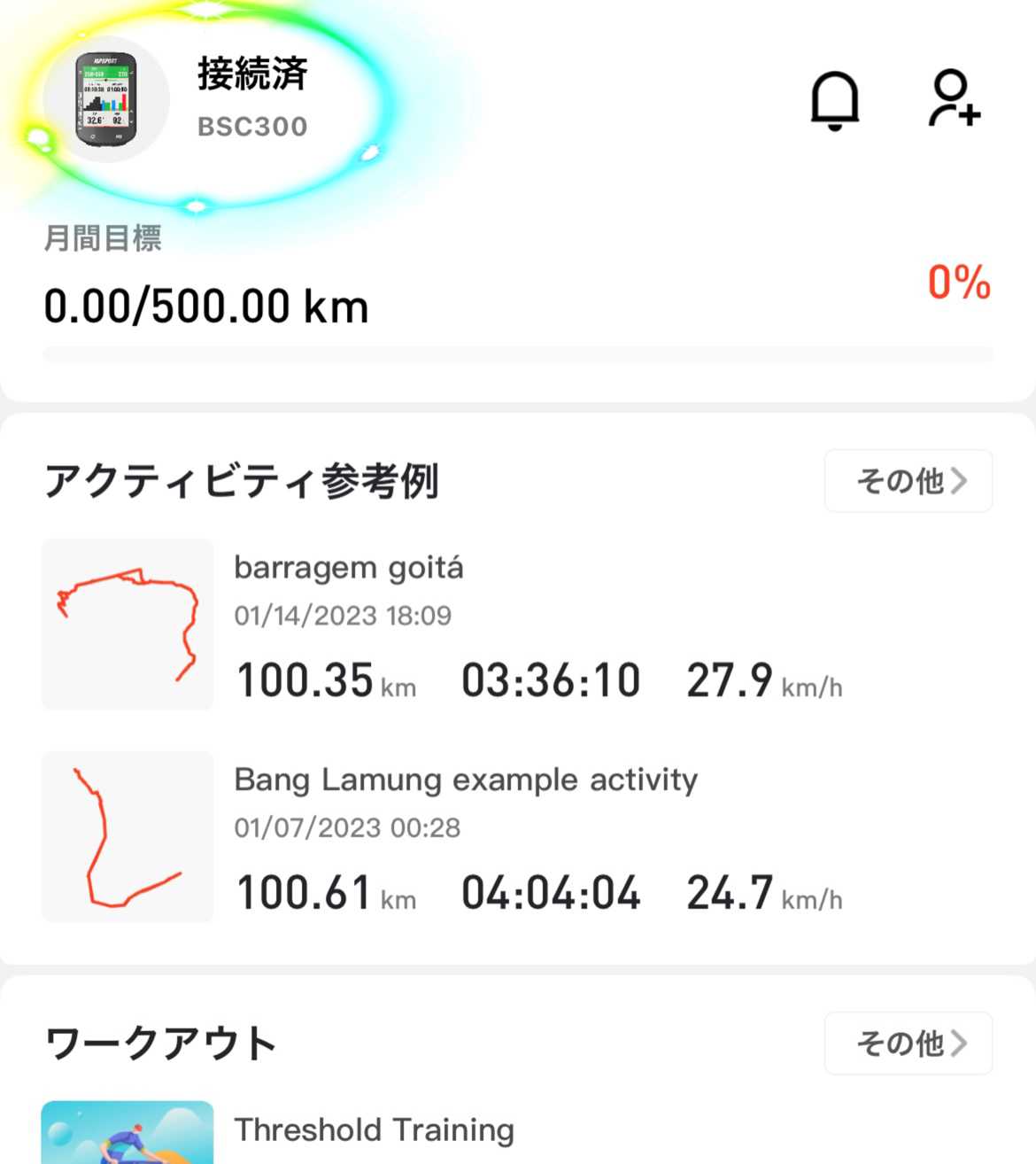 スマホとBSC300の接続が終わると、 次は各センサー類の設定になります。 センサーは現在装着済みの、  ケイデンスセンサーと、  スピードセンサーを予定してます。 「ANT+」のセンサーであれば 問題なく接続できるはずですが、 ホントに大丈夫なのがちょっと心配です。 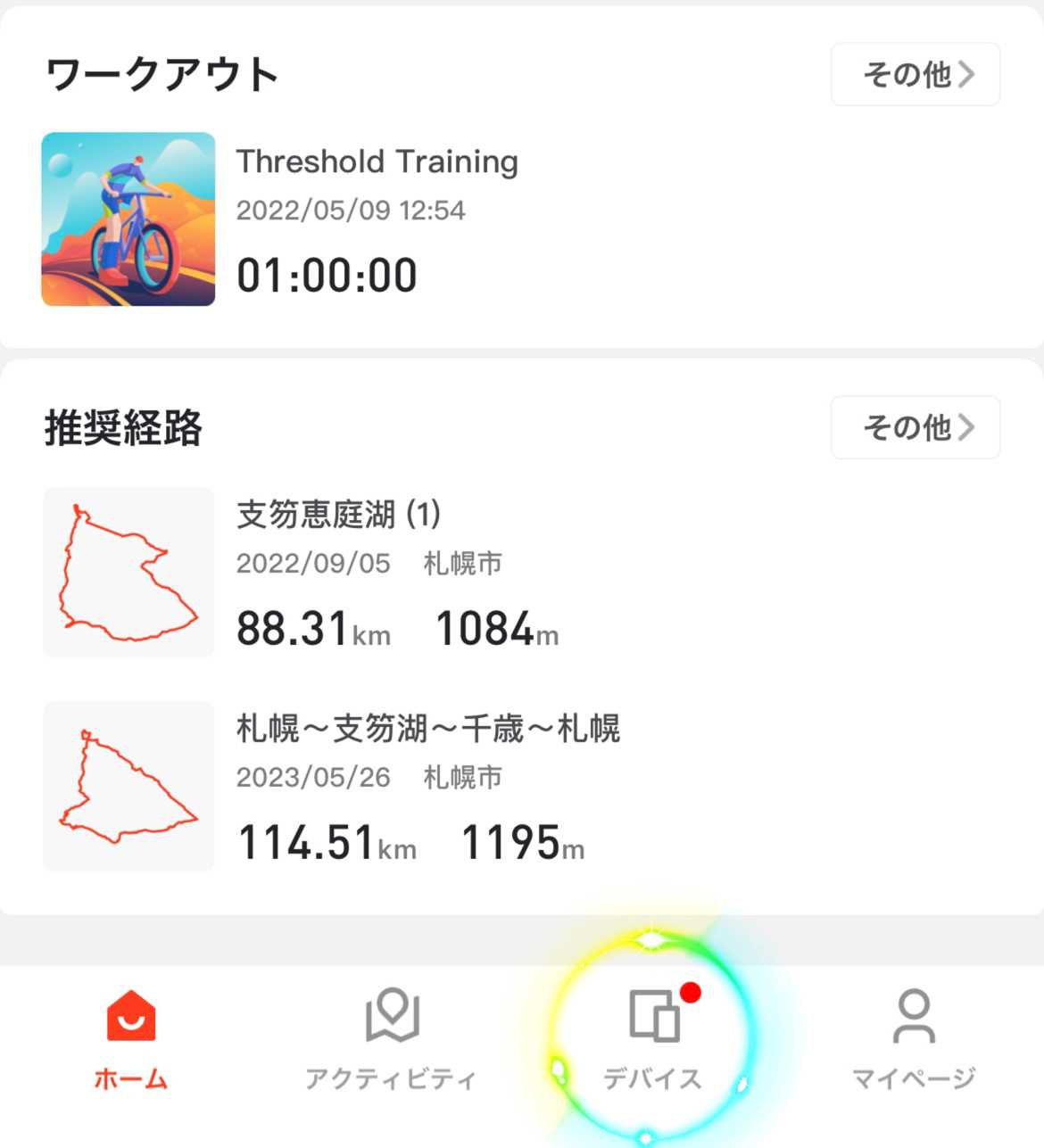 画面下の「デバイス」をクリックします。 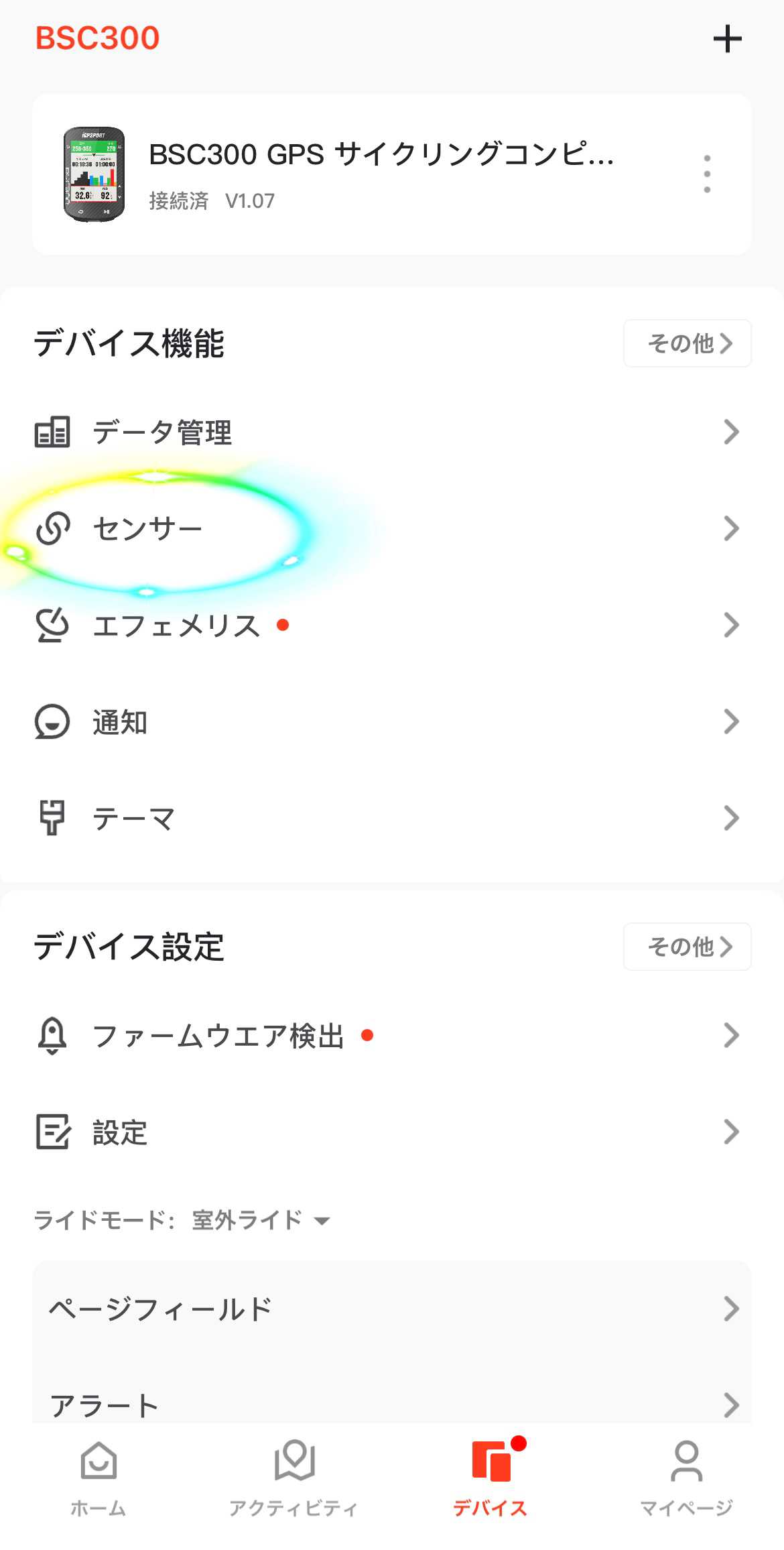 次に「センサー」をクリックします。 センサーの選択画面になります。  センサーを取り付けてある、 クランクやホイールを回転させると、 そのセンサーが 「未保存」の項目に表示されますので、 それをクリックします。 少し時間差がありますが、 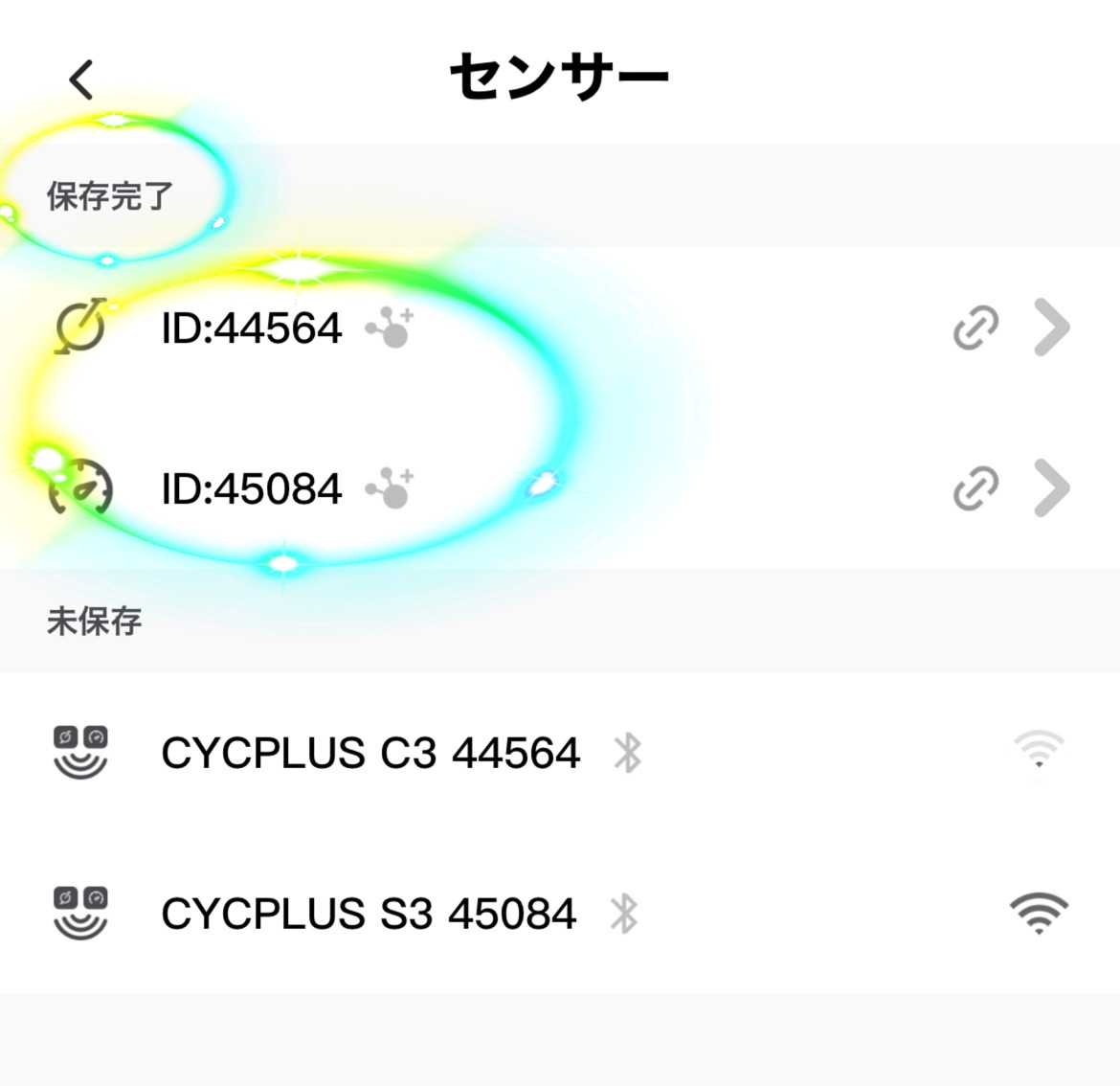 選択したセンサーが「保存完了」に移動します。 これでセンサーの接続は完了となります。 サイコンの画面を実際に確認してみます。 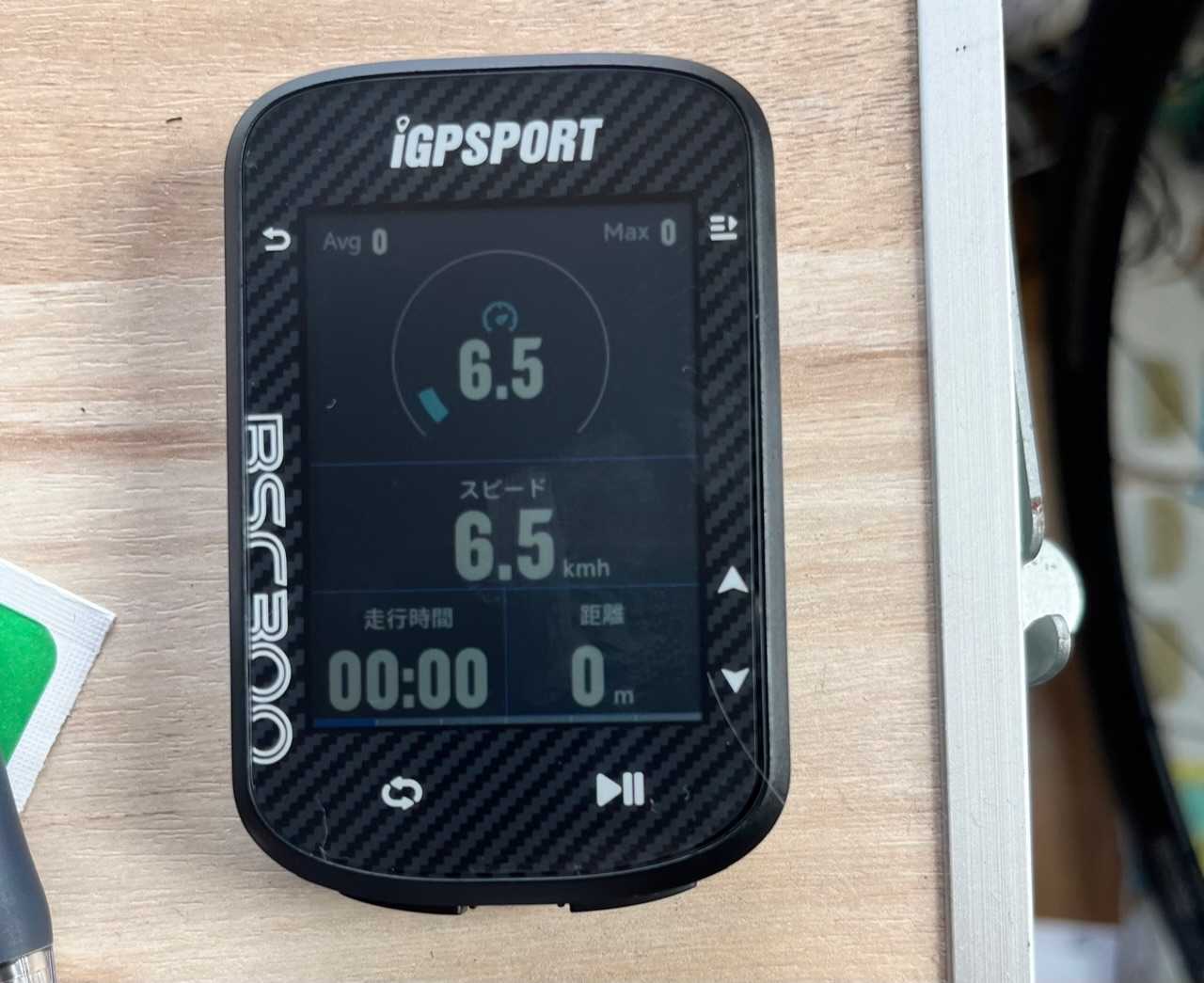 スピードが動いているのを確認します。 この写真では「スピード」は表示されましたが、 「ケイデンス」の表示はありません。 実はこれはデフォルトの画面ですので、 スマホで表示させたい項目を選択する必要があるのです。 では画面のカスタマイズの方法に移ります。 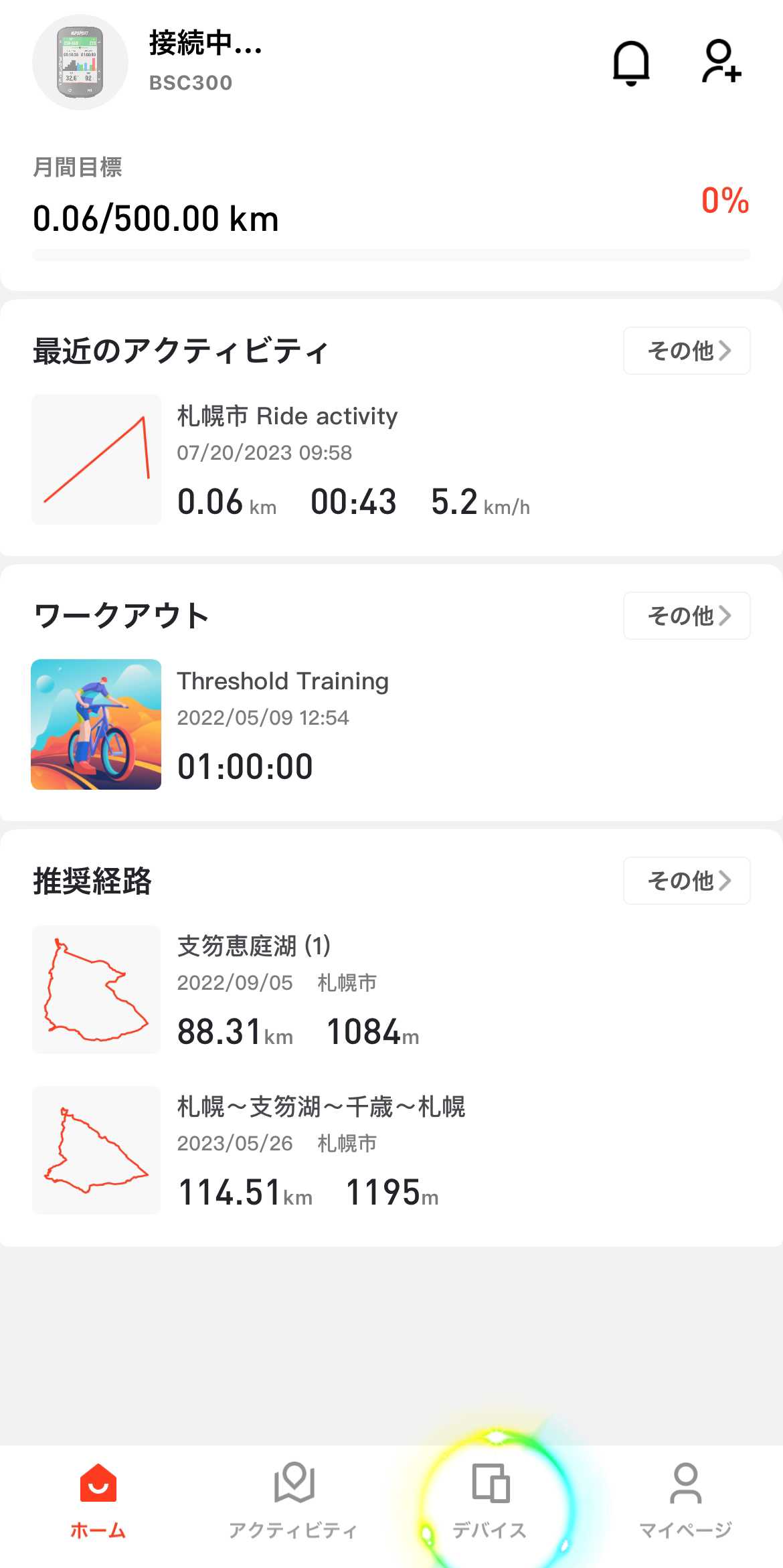 「デバイス」をクリックします。 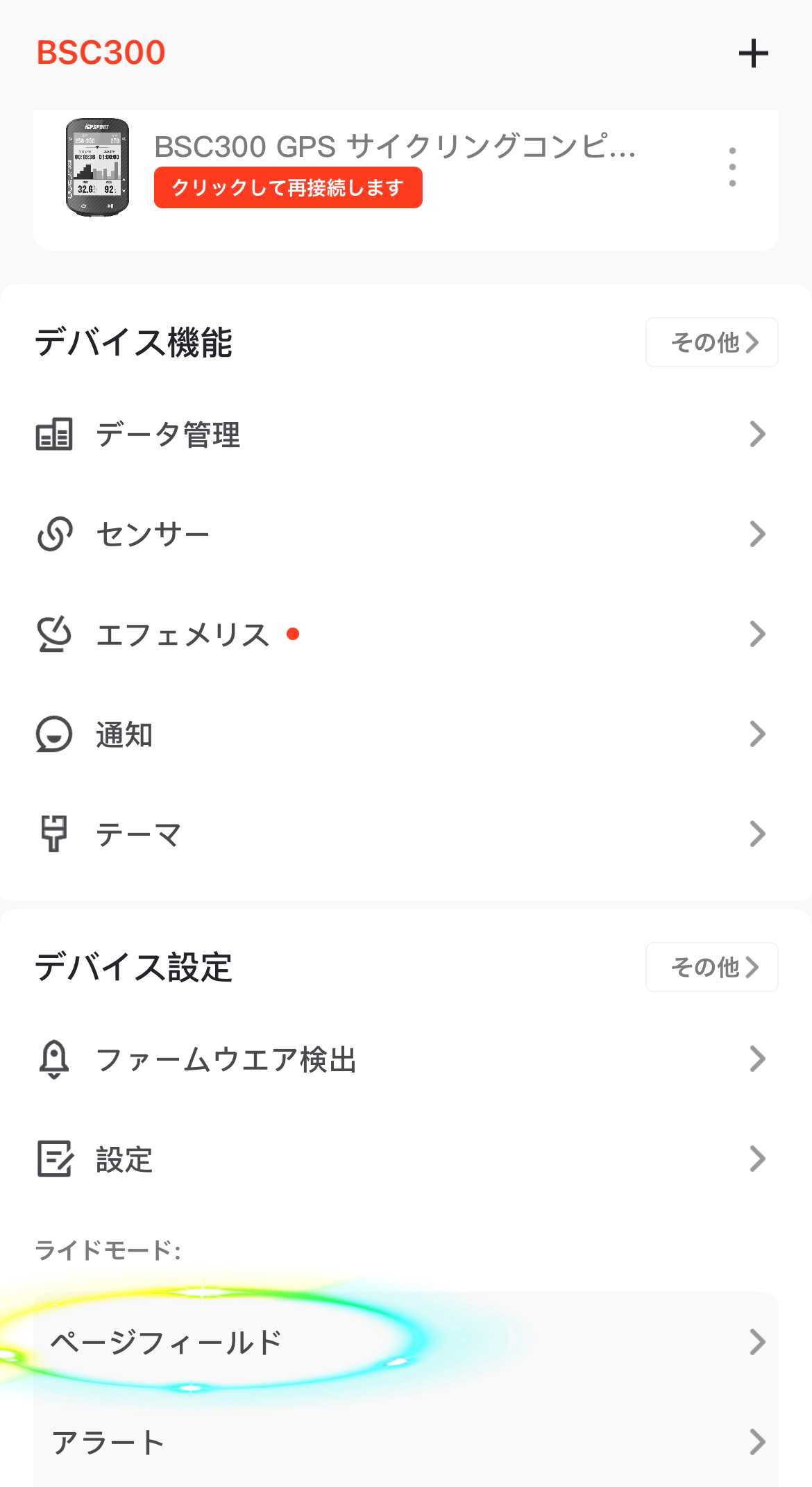 下の方に「ページフィールド」が ありますのでそれをクリックします。  現在設定されている 画面が表示されますので、 右上の編集アイコンをクリックします。 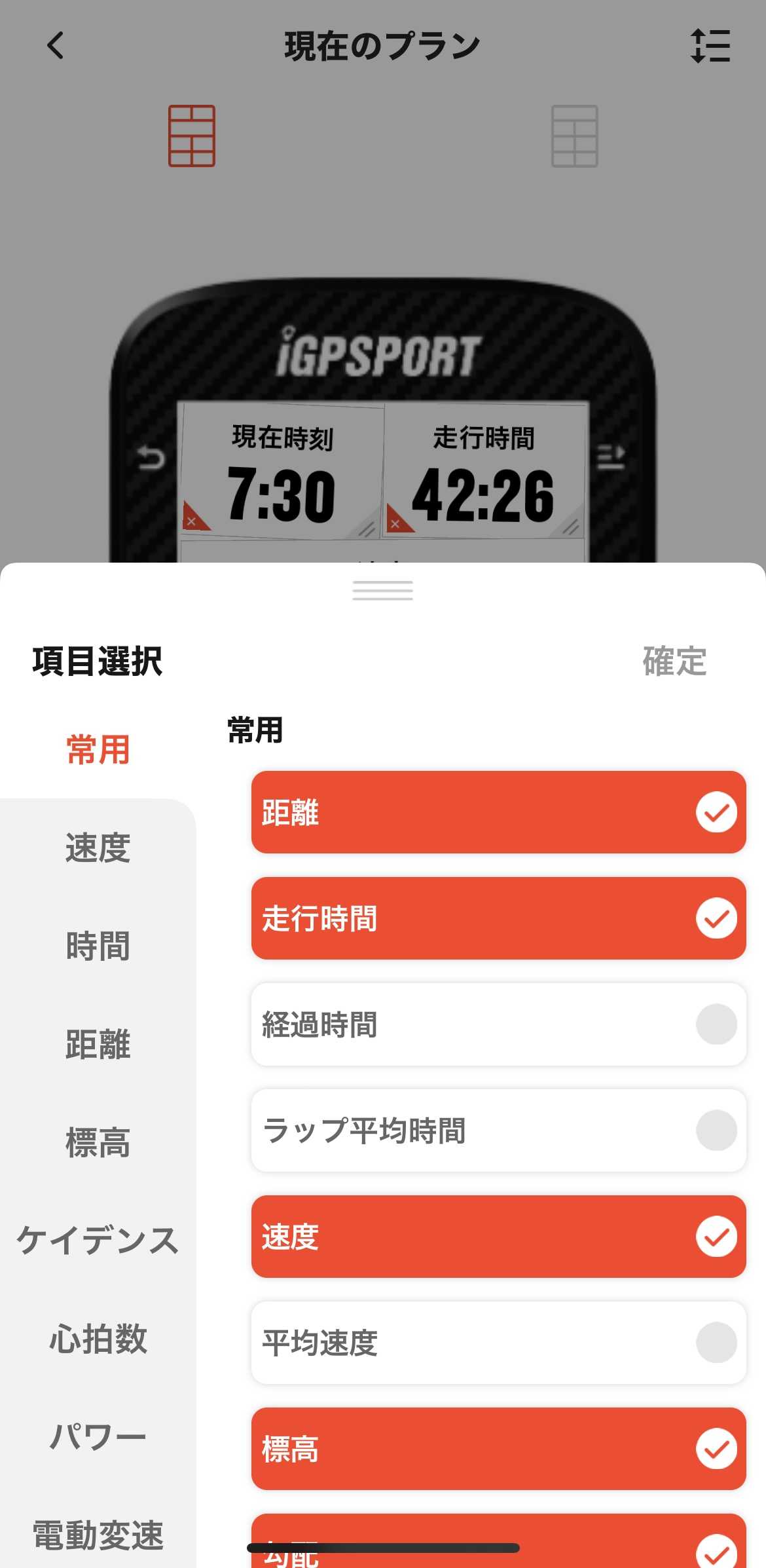 自分の表示させたい項目を選択します。 この項目の種類がとても多いです。 このサイコンの画面が あまり大きくはないので 必要なものを選びましょう。  選んだ項目が表示されます。 表示する位置は指で移動出来ますので、 自分の好きな位置に簡単に動かせます。 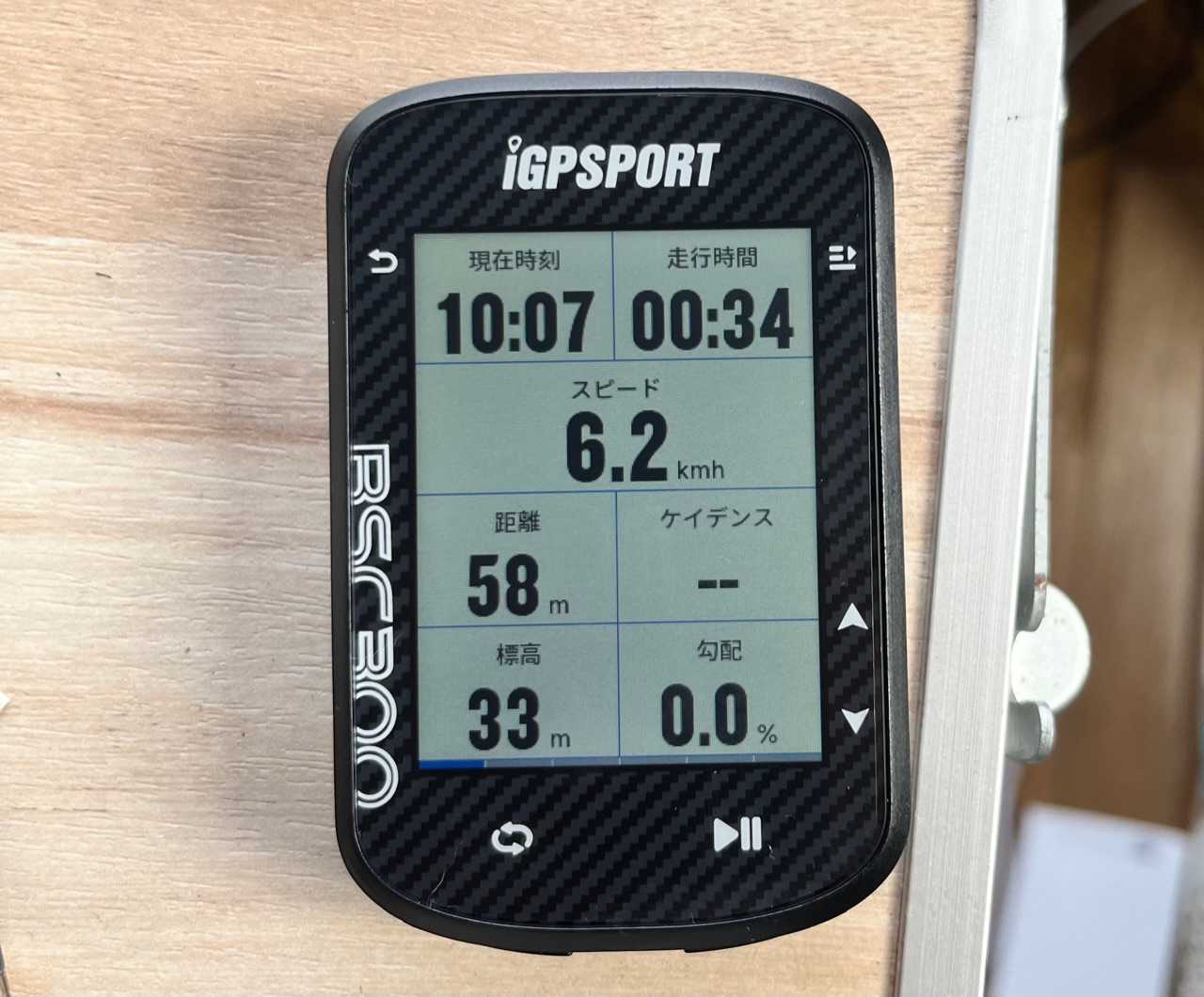 この写真は変更後のサイコンの写真です。 スマホで変更した時の画面に 自動的に変わっていました。 私の選んだ項目ですが、 一番上の段は、 「現在の時刻」と「走行時間」にしました。 2段目は、一番良く見ることのある、 「スピード」です。, 3段目は、 「走行距離」と「ケイデンス」を選びました。 一番下の段は、 一番苦しい時に見たくなるデータで、 「標高」と「勾配」です。 坂を走ると常に標高が気になりますので。 今後私が追加させる可能性があるのは、 「心拍センサー」でしょうか。 もし追加したのなら画面上では「勾配」と 入れ替えてもいいのかな?とか考えてます。 今日は、 iGPSPORT BSC300の 初期設定をやってみました。 実際のサイコンの使い勝手や ナビによる道案内などについては、 追々紹介していきたいと思います。 いつも読んでいただきありがとうございます。 このブログはにほんブログ村の 人気ランキングに参加しています。 宜しければポチっとお願いしますね! ↓ にほんブログ村 お気に入りの記事を「いいね!」で応援しよう
Last updated
2023.07.20 17:01:46
コメント(0) | コメントを書く
[自転車・ロードバイク【サイクルコンピューター関連】] カテゴリの最新記事
|